为了进一步提高公司Web Service的安全性,决定把重要的服务HTTP接口变为HTTPS。
经过对比决定申请COMODO的SSL证书。为了确保SSL服务的稳定性,对比了Comodo官网和Namecheap,从价格上选择了后者。
在此记录下申请的过程:
用Openssl生成证书请求文件CSR
本地生成私钥:openssl genrsa -out privateKey.pem 2048 其中private_key.pem 为私钥文件,保管好。
生成证书请求文件:openssl req -new -key private_key.pem -out server.csr 其中server.csr是证书请求文件。需要用证书请求文件的代码去CA机构申请证书。
申请证书过程
接下来去namecheap.com 去申请证书。我申请的是 Organization Validation的证书,去官网选择“Security > SSL Certificates > Organization Validation”如图:
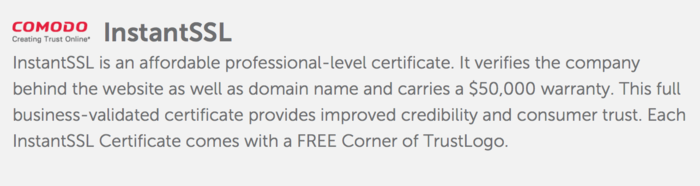
然后加入购物车,使用PayPay支付。接下来会进入激活+验证流程。
激活SSL证书
进入控制面板找到你刚购买的SSL订单,然后找到 Activation 按钮并点击,然后根据表单引导选择你的Web服务器类型,以及添加CSR Code等其他公司及个人信息。
DCV验证
基本信息添加提交后,需要进行 “Domain Control Validation”验证,验证方式有三种分别为:上传网站验证文件、管理员邮件认证、域名DNS验证。
我选择的是 邮件认证 ,然后namechaeap会给你的管理员邮箱发一份验证邮件,根据邮件说明完成验证。
机构(OV)审核
激活完成后,NC会下发一份邮件告知你接下来会进入OV验证。NC只是代理Comodo SSL业务,因此这一步NC会全部转到Comodo去处理,OV验证要验证组织机构的相关信息如营业执照、邓白氏码(DNUS)等信息; 这一步可能就需要1到3个工作日。
根据NC的说明,为了加快验证你可以发一份邮件给comodo.com团队,列出OV所需公司相关的信息。
证书下发
一般没什么大问题的话,审核通过。经过1到3天 comodo会把证书通过邮件发到的管理员邮箱。同时这时NC后台你也会看到你的SSL 证书,你可以通过后台直接下载下来,或者重新签发。如图:

搞定,接下来安装SSL即可。